Створення графічних інтерфейсів (GUI) в Python може спочатку здаватися переповненим. Але з правильною інструкцією ти швидко зможеш розробити потужні та інтерактивні додатки. У цій інструкції я покажу тобі, як реалізувати кнопки у Python за допомогою бібліотеки tkinter. При цьому ми зосередимося на тому, як ти створюєш кнопки, призначаєш їм функції та підвищуєш інтерактивність свого додатку.
Найважливіші висновки
- З tkinter ти можеш створювати GUI в Python і використовувати кнопки.
- Кнопки можна налаштовувати з різними властивостями, такими як колір фону та колір тексту.
- Параметр command дозволяє виконувати функції, коли кнопки натискаються.
- Взаємодія через кнопки покращує зручність використання твого додатку.
Покрокова інструкція
1. Встановлення та імпорт tkinter
Тобі потрібна бібліотека tkinter, щоб створити інтерфейс. Якщо ти ще не створив проект у своєму середовищі розробки, запусти PyCharm і створи новий Python-файл. Імпортуй потрібну бібліотеку, ввівши наступний код:
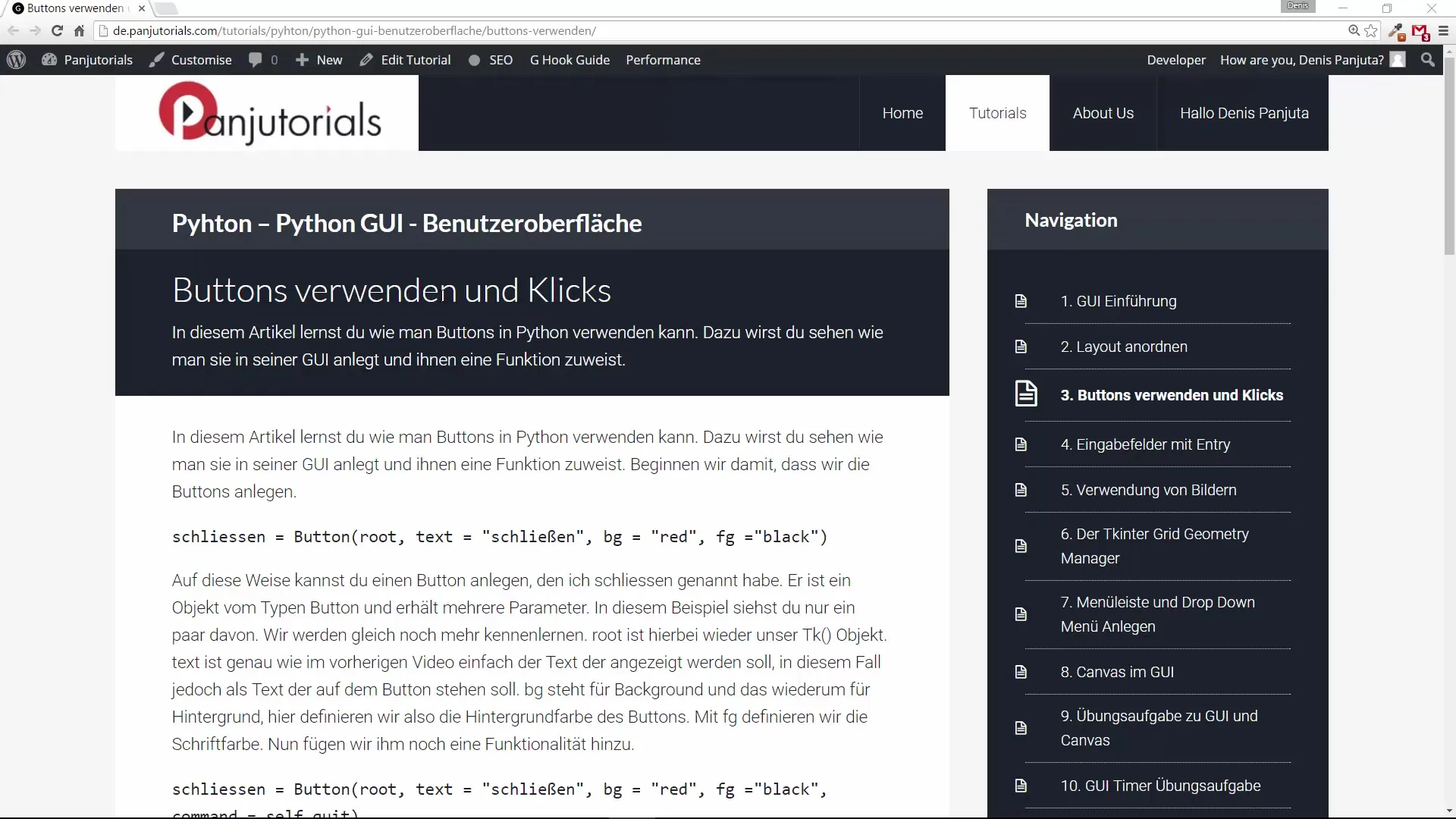
2. Створи головне вікно
Щоб створити вікно для твого додатку, потрібно створити інстанцію класу Tk. Це робиться за допомогою наступного коду:
Кожному GUI потрібно головний цикл. Це означає, що ти пізніше ще повинен закрити вікно, але спочатку можеш почати з макету.
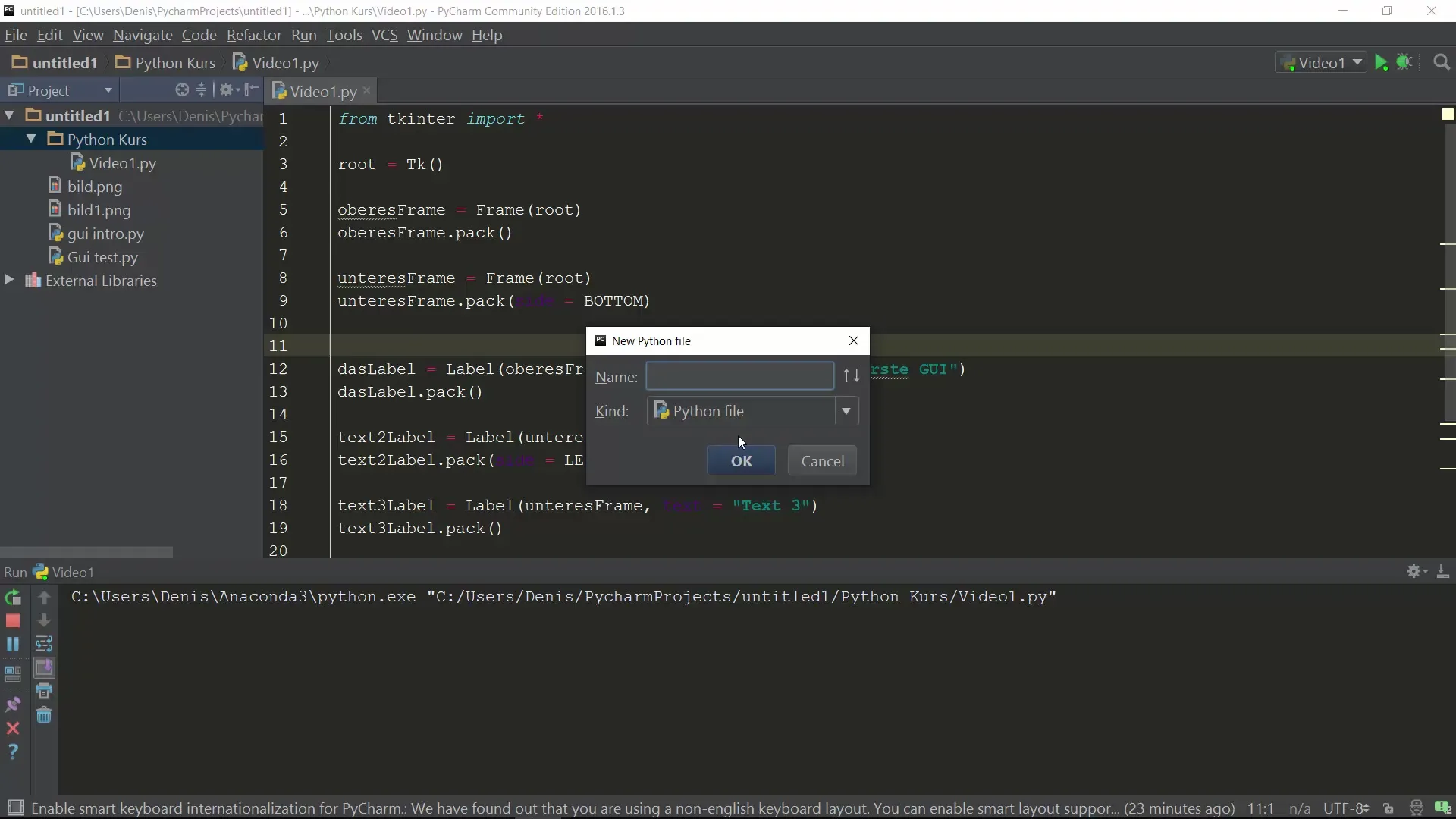
3. Додати кнопку
Тепер додай кнопку, яка називається «Закрити». Кнопку можна створити за допомогою наступного коду:
Тут ми також відразу призначили функцію quit, яка закриває програму, коли кнопка натискається.
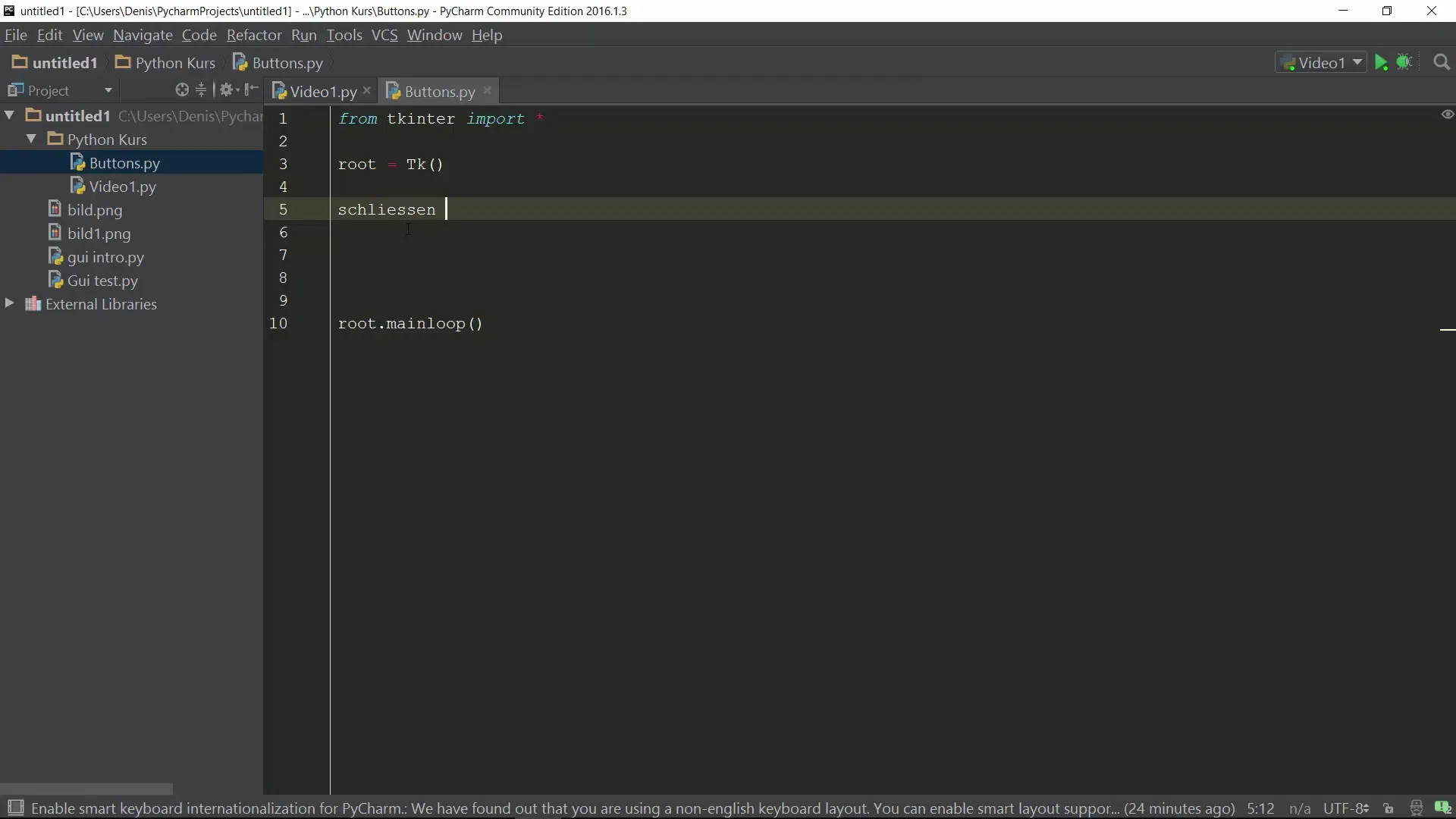
4. Налаштування властивостей кнопки
Тепер ти можеш налаштувати додаткові властивості кнопки, такі як колір фону та колір тексту:
Ці рядки встановлюють фон кнопки на червоний, а текст на чорний, щоб він був добре видимим.
5. Розміщення кнопки
Щоб переконатися, що кнопка з'являється у твоєму вікні, ти повинен розмістити її в макеті:
Тут кнопка буде упакована ліворуч у вікні.
6. Створи другу кнопку
Тепер додай ще одну кнопку. Цю ми назвемо «Привіт»:
Ця кнопка повинна виконати функцію hallo, яку ми визначимо пізніше.
7. Визначити функцію hallo
Щоб виправити помилку, що виникає з попередженням «незадіяна ссылка hallo», ми повинні визначити функцію hallo. Це робиться, вставивши функцію над кодом кнопки:
З цією функцією ми виводимо повідомлення в консолі, коли натискаємо кнопку «Привіт».
8. Налаштування кнопки Привіт
Не забудь також налаштувати дизайн нової кнопки згідно зі своїми уподобаннями. Наприклад:
Це зробить фон жовтим, а текст - синім.
9. Упакуй і кнопку Привіт
Щоб зробити кнопку «Привіт» видимою, також додай її до макету:
Тепер обидві кнопки відображаються горизонтально одна поруч з іншою у твоєму вікні.
10. Запустити програму
Запусти програму, виконавши файл. Тепер ти повинен побачити вікно з двома кнопками. Якщо натиснути кнопку «Привіт», у консолі виведеться «Халі Хало». Якщо натиснути кнопку «Закрити», програма закриється.
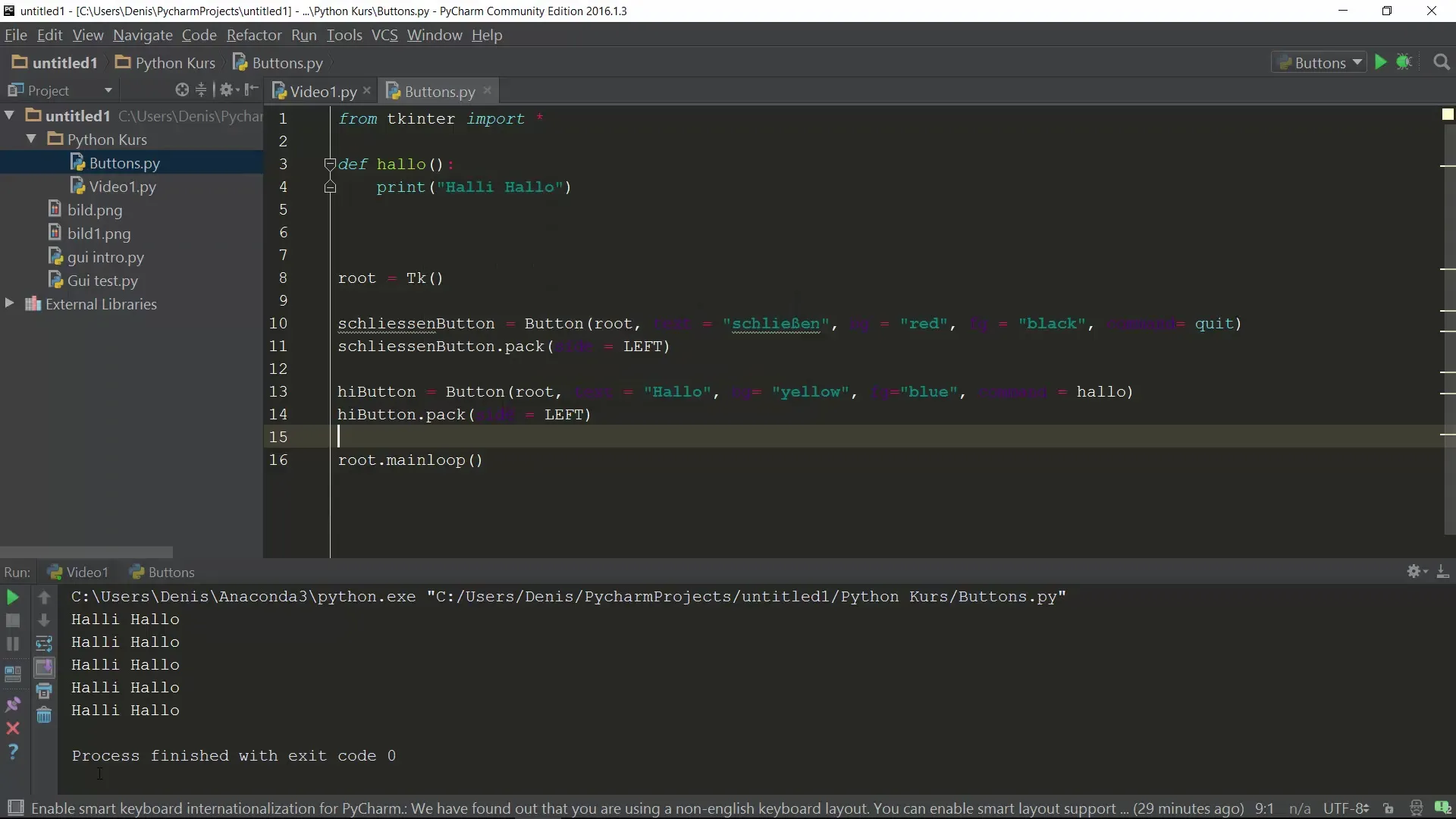
Підсумок
У цій інструкції ти дізнався, як створювати інтерактивні кнопки в Python-додатку за допомогою tkinter. Ти дізнався, як призначати функції та налаштовувати дизайн кнопок. З цими навичками ти тепер можеш створювати свої власні проекти та застосунки з графічним інтерфейсом.
Часто задавані питання
Як встановити tkinter?Tkinter зазвичай вже входить до складу більшості установок Python. Тобі не потрібно встановлювати його окремо.
Чи можу я налаштувати дизайн своїх кнопок?Так, ти можеш налаштовувати різні атрибути, такі як кольори, шрифти та розміри.
Скільки кнопок я можу мати в додатку?Ти можеш створити стільки кнопок, скільки хочеш, поки це дозволяє пам'ять.
Чи можу я виконати кілька функцій при натисканні кнопки?Так, ти можеш налаштувати параметр command, щоб він викликав функцію, яка в свою чергу містить інші функції.
Чи є кнопки єдиним способом взаємодії в tkinter?Ні, tkinter також пропонує інші способи, такі як меню, поля введення (Entries) і навіть об'єкти Canvas для малювання.


